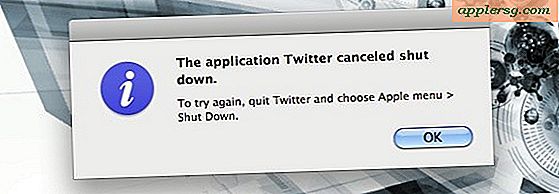Hoe installeer ik Win XP op een USB-flashstation
Het installeren van Windows XP op een USB-flashstation kan handig zijn voor het geval uw harde schijf ooit crasht of uw computer geïnfecteerd raakt met een virus.
Om Windows XP op een USB-flashstation te installeren, moet u het station echter voorbereiden voor installatie. U kunt de schijf niet zomaar in uw computer plaatsen en daarop Windows XP installeren. In plaats daarvan moet u een kopie van Windows XP maken en speciale software gebruiken om die kopie van uw USB-station te installeren.
Stap 1
Start uw computer opnieuw op en open uw BIOS-instellingenscherm. Controleer uw opstartinstellingen om er zeker van te zijn dat \"USB-HDD\" als optie wordt vermeld. Als er geen USB-opstartoptie beschikbaar is, moet u mogelijk uw BIOS-firmware bijwerken of kunt u helemaal niet opstarten naar USB op uw computer.
Stap 2
Raadpleeg de handleiding van de USB-drive of neem contact op met de fabrikant van de drive om te controleren of de drive opstartbaar is. Uw schijf moet ook groot genoeg zijn voor Windows XP. Een USB-stick van minimaal 2 GB is ideaal.
Stap 3
Download de HP USB Disk Storage Format Tool. Voer de software uit en selecteer vervolgens uw USB-station in de lijst met apparaten. Selecteer om te formatteren naar het FAT-bestandssysteem en klik vervolgens op \"Start\" om de schijf te formatteren.
Stap 4
Klik op \"Starten\" \"Alle programma's\" \"Accessoires\" en \"Uitvoeren\" Typ \"%systemroot%\" in het dialoogvenster. Druk op \"Enter.\" De hoofdmap van het systeem wordt geopend.
Stap 5
Klik op \"Extra\" en vervolgens op \"Mapopties.\" Klik op het tabblad \"Beeld\" en selecteer vervolgens de optie \"Verborgen bestanden en mappen weergeven\". Klik OK.\"
Stap 6
Kopieer \"boot.ini,\" \"ntldr\" en \"ntdetect\" vanuit de hoofdmap van je systeem. Plak deze bestanden op uw USB-station.
Stap 7
Download, installeer en voer PEBuilder uit op uw computer. Met PEBuilder kunt u een opstartbare kopie van Windows XP maken. Noteer de reeks getallen na \"PEBuilder v,\" bovenaan het venster. Dit is het versienummer van PEBuilder.
Stap 8
Plaats uw Windows XP-installatie-cd in uw cd- of dvd-station. Klik op \"...\" naast het veld \"Bron\" en selecteer vervolgens uw Windows XP-installatiebestanden van uw cd.
Stap 9
Laat het veld \"Aangepast\" leeg en het veld \"Uitvoer\" als \"BartPE.\" Klik op \"Build\" om de installatiekopie van Windows XP te maken.
Stap 10
Klik op \"Starten\" \"Alle programma's\" \"Accessoires\" en \"Uitvoeren\" Typ \"cmd.exe\" in het vak en druk vervolgens op \"Enter.\"
Stap 11
Plaats uw flashstation in uw computer. Typ \"cd\" om naar de hoofdmap van uw pc te gaan en typ vervolgens \"cd pebuilder#\plugin\peinst\", waarbij u \"#\" vervangt door uw PEBuilder-versie.
Stap 12
Typ \"peinst\" en druk vervolgens op \"Enter.\" Er verschijnt een menu. Typ \"1\" om de optie \"Bronpad wijzigen\" te openen. Typ \"c:\pebuilder#\BartPE\", waarbij u opnieuw \"#\" vervangt door uw PEBuilder-versie.
Typ \"2\" en druk vervolgens op \"Enter.\" Typ de letter van uw USB-station, gevolgd door \":\", en druk vervolgens op \"Enter.\" Typ \"5\" en druk op \"Enter\" opnieuw. Windows XP wordt op uw flashstation geïnstalleerd.